Android에 삭제 된 문자 메시지가 저장되는 위치
문자 메시지 (SMS)는 가장 인기 있고전통적인 의사 소통 방식. 중요한 의사 소통, 데이터, 확인 등이 많이 있습니다. 우리는 중요한 문자 메시지 중 일부를 잃을 여유가 없습니다. 그러나, 우리가 그들을 잃으면 어떡하지? 우리는 다양한 방법을 사용하여 그것들을 복구해야합니다. 이 기사는 잃어버린 문자 메시지를 복구하는 방법을 안내합니다. 그러나 그 전에는 더 읽을만한 몇 가지 사실을 알아야합니다.
Android 기기에 저장된 문자 메시지를 아십니까? 삭제되거나 영원히 사라지면 복구 할 수 있습니까?
1 부 : 안드로이드에 저장된 문자 메시지는 어디에 있습니까?
안드로이드 메시지 복구가 가능하다면 잃어버린 물건을 다시 얻는다면 뭔가 좋은 결과를 가져올 수 있습니다. 왜 이것이 가능한지 알려주도록하겠습니다.
문자 메시지는 안드로이드 전화의 내부 메모리에 저장됩니다. 정확히 MMS와 함께이 위치에 저장됩니다. data / data / com.android.providers.telephony / databases / mmssms.db문자 메시지를 삭제할 때 문자 메시지는 삭제되지 않습니다.전화에서 완전히 제거되었습니다. 그들은 여전히 전화의 메모리에 있지만 그 할당은 파일 할당 테이블에서 제거되고 점유 된 메모리는 다른 파일에서 사용할 수있게됩니다. 따라서 삭제 된 메시지는 여전히 저장소에 남아 있으며, 하지만 목록이 삭제되고 다른 파일에서 공간을 자유롭게 사용할 수 있습니다.
그러나 데이터 복구 소프트웨어 프로그램을 사용하면 삭제 된 메시지 "목록을 다시 FAT (File Allocation Table)에 다시 기록한 다음 다시 표시하고 사용할 수 있습니다.
2 부 : 안드로이드에서 삭제 된 메시지를 검색하는 방법?
귀하의 매우 중요한 문자 메시지 중 일부가 삭제되었을 때 삭제 된 문자 메시지를 검색하는 것이 궁금한 경우 Tenorshare 안드로이드 데이터 복구 도구는 구세주의 역할을합니다.
다음은 삭제 된 중요한 문자 메시지를 검색 할 수있는 Tenorshare Android Data Recovery Tool의 몇 가지 단계입니다.
1 단계 : Tenorshare Android Data Recovery를 컴퓨터에 다운로드하고 다운로드 한 .exe 파일을 실행하여 설치합니다.
2 단계 : USB 케이블을 통해 Android 휴대 전화를 컴퓨터에 연결합니다. 이제 Tenorshare Data Recovery 소프트웨어를 시작하십시오.

3 단계 : 다음 단계는 Tenorshare Data Recovery 소프트웨어 화면에 표시되는 화면의 지시 사항에 따라 수행 할 수있는 USB 디버깅을 활성화하는 것입니다.

4 단계 : 이제 휴대 전화가 감지 될 것입니다. 그런 다음 소프트웨어에서 수퍼 유저 요청을 묻는 메시지가 표시되면 "허용"을 클릭하십시오.
5 단계 : 삭제 된 메시지를 찾는 검색 프로세스를 시작하려면 "메시지"표시를 선택하십시오. "다음"을 다시 클릭하십시오.

수퍼 유저를 얻는 데 몇 분이 걸립니다.복구 가능한 파일을 스캔하는 권한. 검사가 완료되면 복구 할 메시지를 선택하고 복구를 클릭하십시오. 모든 체크 된 메시지는 수초 내에 복구됩니다.
3 부 : Android에서 문자 메시지를 백업하는 방법
Android 기기에서 문자 메시지를 백업하는 방법에는 여러 가지가 있지만 가장 우수하고 효율적인 것 아래에서 공유하고 있습니다.
SMS Backup +를 사용하여 Android에서 Gmail로 문자 메시지 백업
SMS Backup +는 Android에서 문자 메시지를 백업하는 데 큰 도움이됩니다.
1 단계 : PC에서 Google 계정에 로그인하십시오. 그런 다음 설정으로 이동하십시오.

2 단계 : 이제 전달 및 POP / IMPAP으로 이동하여 IMAP를 사용하도록 설정합니다.

3 단계 : Google Play 스토어에서 SMS 백업 + 앱 설치
4 단계 : 앱을 열고 Google 계정에 연결합니다. 메시지가 표시되면 Google / Gmail 계정을 선택하고 연결합니다. 액세스 허용 여부를 묻는 메시지가 표시되면 '허용'을 탭합니다.

5 단계 : 문자 메시지를 Gmail 계정에 백업 할 수 있습니다. '백업'을 탭하면 완료됩니다.
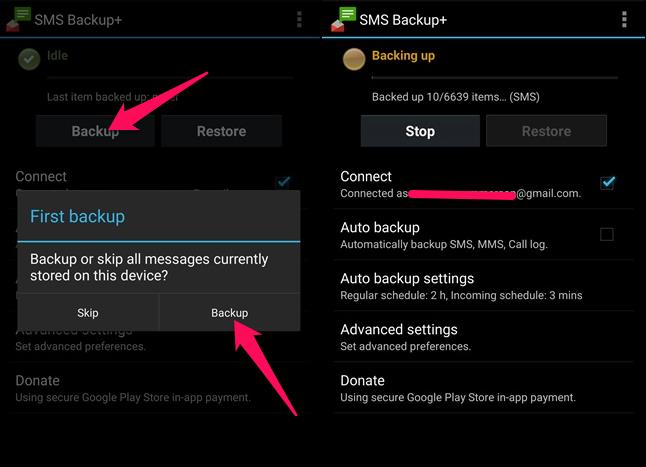
완료되면 앱 내에서 로그를 다음과 같이 볼 수 있습니다.위의 화면을 볼 수 있습니다. 이제 Gmail 계정으로 이동하십시오. 검색 창에 label : smsand를 입력하고 Enter 키를 누르십시오. 목록에 백업 된 텍스트 메시지가 표시됩니다.
결론:
이제 Tenorshare Android Data Recovery 도구를 사용하여,어디서나 Android에 저장된 문자 메시지가 어디에 있는지 걱정할 필요가 없습니다. 삭제 또는 분실했을 때 쉽게 복구 할 수 있습니다. 그러나 사전 예방 차원에서이 기사에서 설명한 방법을 사용하여 문자 메시지를 백업해야합니다. 그것은 예방책이 치료법보다 낫다는 것입니다.









